- Auteur Abigail Brown [email protected].
- Public 2024-01-15 11:24.
- Dernière modifié 2025-01-24 12:09.
Cet article couvre les applications indispensables pour les utilisateurs de Surface Pro 7 qui cherchent à tirer le meilleur parti de leur nouvel appareil Microsoft Surface. Les programmes vont de la meilleure application de dessin pour Surface Pro 7 à certaines des applications Windows 10 les plus populaires pour la consommation de livres audio, de podcasts et de films. Nous avons également inclus quelques-unes des meilleures applications de productivité.
Meilleure application de livre audio pour Surface Pro 7: livres audio d'Audible
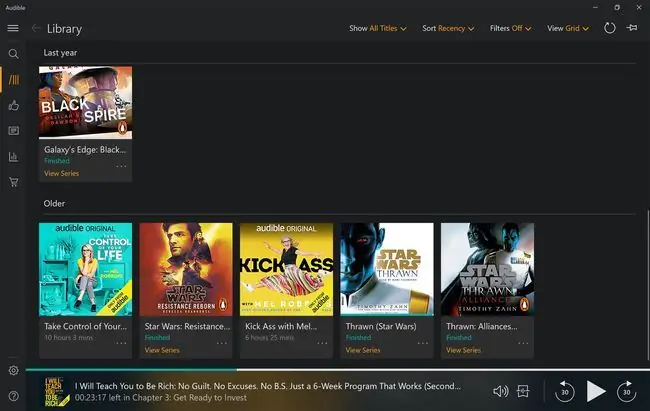
Ce qu'on aime
- La progression de l'écoute se synchronise de manière transparente entre Surface Pro 7 et les autres appareils.
- L'icône de l'application affiche la couverture du livre audio lorsqu'elle est épinglée à votre menu Démarrer.
Ce qu'on n'aime pas
- L'illustration de couverture est un peu basse résolution lorsqu'elle est affichée en plein écran sur une Surface Pro.
- L'écran des statistiques et les badges sont incroyablement maladroits et peu intuitifs.
Les livres audio d'Audible sont l'une des meilleures applications pour Surface Pro 7 pour écouter des livres audio. Cette application Windows 10 gratuite synchronise entièrement votre bibliothèque de livres audio Audible à partir de votre compte Amazon et se souvient où vous vous êtes arrêté sur différents titres, quel que soit l'appareil que vous utilisiez auparavant.
Vous devrez être connecté à Internet pour que la progression du livre audio se synchronise entre les appareils.
À bien des égards, cette application Windows 10 Audible est beaucoup plus facile à utiliser que les versions mobiles sur iPhone et Android, car l'écran plus grand de la Surface Pro 7 permet d'afficher plus de titres à l'écran en même temps. Cela facilite grandement la recherche du livre audio que vous recherchez, surtout si vous avez des difficultés à lire le texte ou les commandes de votre smartphone.
La seule chose négative à dire sur les livres audio d'Audible est l'écran des statistiques, et ses badges sont un peu difficiles à naviguer. Ni l'un ni l'autre n'est beaucoup utilisé par les utilisateurs, donc cela ne gênera probablement pas beaucoup.
Télécharger pour:
Meilleure application musicale pour Surface Pro 7: Spotify Music
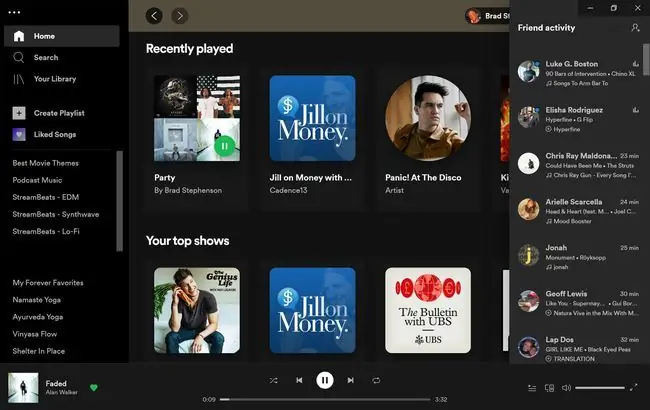
Ce qu'on aime
-
Bibliothèque absolument massive de musique et de podcasts à écouter.
- L'intégration de Facebook ajoute un aspect social qui manque sur les mobiles.
- Peut également lire des fichiers audio sur votre Surface Pro 7.
Ce qu'on n'aime pas
- Le menu simplifié peut parfois être gênant.
- Publicités occasionnelles si vous n'avez pas Spotify Premium.
Si vous aimez écouter de nombreux podcasts et de la musique, l'application Windows 10 Spotify est indispensable. Spotify Music synchronise toutes vos listes de lecture, favoris et préférences Spotify à partir de l'application mobile, ce qui le rend idéal pour les utilisateurs existants qui changent fréquemment d'appareils. Vous pouvez également utiliser cette application pour lire des pistes audio stockées localement qui ont été téléchargées ou transférées sur votre Surface Pro 7 depuis un autre endroit.
Vous pouvez écouter hors ligne si vous avez un abonnement Spotify Premium actif.
L'un des aspects les plus intéressants de l'application Windows 10 Spotify est qu'elle peut se connecter à Facebook et afficher un flux en direct de ce que vos amis écoutent. S'ils sont en ligne, leur nom, leur photo et la piste ou l'épisode de podcast actuel apparaîtront en haut de la liste. S'ils sont hors ligne, ils apparaîtront sous les amis en ligne par ordre d'activité la plus récente. Toutes les informations sur la piste sont cliquables, vous pouvez donc vérifier ce qu'elles veulent en un seul clic. C'est une excellente fonctionnalité pour ceux qui veulent se sentir plus connectés aux autres ou qui recherchent quelque chose de nouveau à écouter.
Télécharger pour:
Meilleure application d'édition d'images pour Surface Pro 7: Adobe Photoshop Express
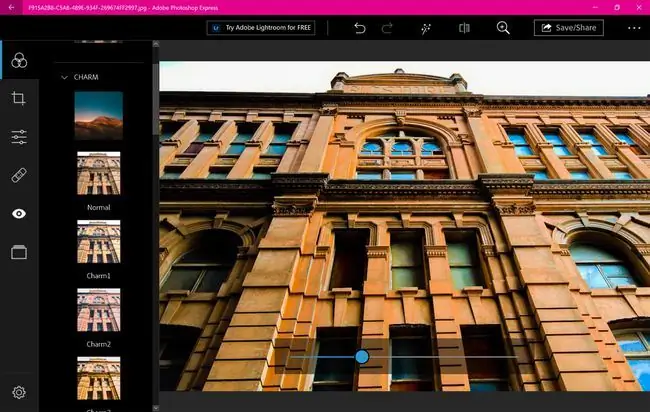
Ce qu'on aime
- De nombreux filtres de qualité sont faciles à prévisualiser et à appliquer aux photos.
- Recadrer, faire pivoter, redimensionner et les outils yeux rouges sont tous là.
Ce qu'on n'aime pas
Vous devez vous connecter avec un compte Adobe, Facebook ou Google pour pouvoir l'utiliser.
Adobe Photoshop Express est une application Photoshop entièrement gratuite conçue pour ceux qui ont besoin d'effectuer quelques retouches d'image de base avant de partager une photo avec leurs amis et leur famille ou de la publier sur les réseaux sociaux.
Bien que l'application Photos native de Windows 10 propose certaines fonctionnalités d'édition d'images de base, Adobe Photoshop Express reste l'une des meilleures applications pour apporter des modifications aux photos sur Surface Pro en raison de sa large sélection d'outils et de filtres. En plus de l'outil de recadrage et des filtres habituels, Photoshop Express propose également une suppression des yeux rouges pour les humains et les animaux, un outil de suppression des imperfections et des tailles d'image par défaut pour des cas d'utilisation spécifiques tels que les images de couverture Facebook, les en-têtes Twitter et les publications Pinterest.
Télécharger pour:
Meilleure application de dessin pour Surface Pro 7: Sketchable
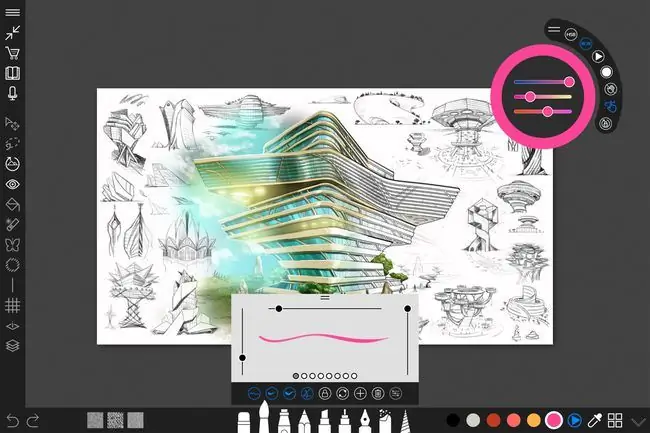
Ce qu'on aime
- Outils de dessin et de peinture numériques de qualité professionnelle.
- De nombreux tutoriels et astuces pour aider les nouveaux utilisateurs.
- Grande prise en charge du stylet Surface Pen de Microsoft.
Ce qu'on n'aime pas
- Mise à niveau payante de 24,99 $ requise pour déverrouiller toutes les fonctionnalités.
- Cette application de dessin Surface Pro peut être très intimidante au début.
Sketchable est considéré par beaucoup comme l'une des meilleures applications de dessin pour Surface Pro. Il dispose d'un ensemble massif d'outils de peinture numérique que vous pouvez utiliser pour faire un croquis rapide ou produire des œuvres d'art incroyables destinées à être vendues ou exposées dans un cadre professionnel.
Sketchable est conçu pour fonctionner avec les appareils Surface, tels que Surface Pro 7, et offre une prise en charge complète du stylet Surface Pen pour la création artistique et la navigation dans les menus et l'interface utilisateur de l'application. Sketchable est vraiment une application Windows 10 qui vous permet de déconnecter votre Type Cover et votre souris et d'utiliser pleinement votre Surface Pro 7 comme toile numérique comme dans les publicités à la télévision.
Télécharger pour:
Meilleure application de prise de notes pour Surface Pro 7: OneNote
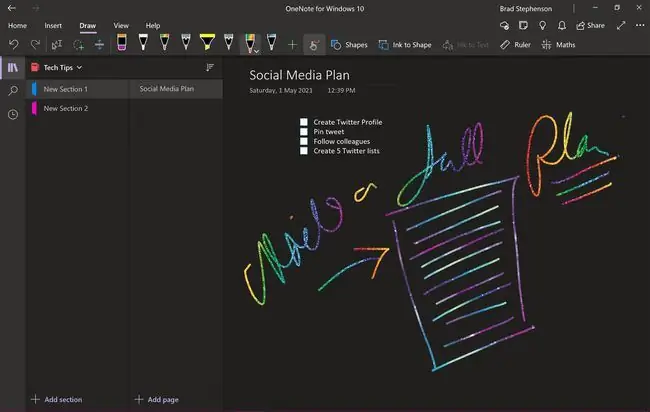
Ce qu'on aime
- Prise en charge solide des notes dactylographiées et manuscrites.
- Tout le contenu est sauvegardé gratuitement dans le cloud.
Ce qu'on n'aime pas
- Passer d'un bloc-notes à l'autre peut devenir un peu déroutant une fois de plus créés.
- Le nombre d'options peut intimider les utilisateurs occasionnels.
Quand il s'agit d'écrire des notes sur une Surface Pro 7, il est difficile de battre OneNote. Vous pouvez utiliser l'application gratuite de Microsoft à la fois pour noter rapidement des notes et des gribouillis ou pour créer des plans, des recettes et des listes de contrôle plus complets.
OneNote prend en charge la saisie via votre clavier Type Cover, le toucher ou un stylet tel que le stylet Surface, et toutes les modifications sont automatiquement enregistrées dans le cloud quelques secondes après avoir été apportées. Toutes les notes prises dans OneNote sur votre Surface Pro 7 se synchronisent gratuitement avec la version mobile de OneNote sur votre iPhone ou votre smartphone Android et inversement, ce qui en fait un outil vraiment pratique pour suivre les informations et les idées où que vous soyez.
Télécharger pour:
Meilleure application de cinéma et de télévision pour Surface Pro 7: Netflix
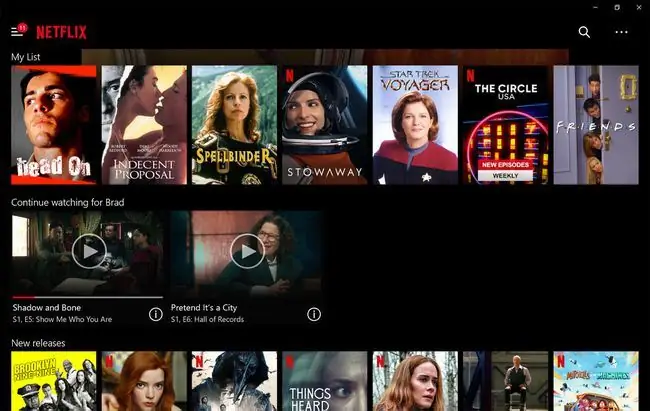
Ce qu'on aime
- Le contenu peut être diffusé en ligne ou téléchargé pour un visionnage hors ligne.
- Bons paramètres de gestion de stockage de fichiers.
Ce qu'on n'aime pas
Vous devez être abonné à Netflix pour accéder à ce contenu.
L'application officielle Windows 10 Netflix est l'une des meilleures applications pour les propriétaires de Surface Pro 7 qui souhaitent regarder des films, des séries télévisées et des documentaires. Les utilisateurs peuvent se connecter avec le même compte Netflix qu'ils utilisent sur d'autres appareils et diffuser du contenu lorsqu'ils sont connectés à Internet ou télécharger des vidéos pour les visionner hors ligne.
Vous pouvez utiliser votre compte Netflix et cette application pour regarder du contenu lorsque vous voyagez à l'étranger. La bibliothèque disponible changera automatiquement pour correspondre au pays dans lequel vous vous trouvez, ce qui peut être un excellent moyen de découvrir des émissions et des films locaux pendant vos vacances.
Cette dernière fonctionnalité est utile lorsque vous voyagez ou si votre connexion Internet est trop lente pour diffuser correctement les médias. Vous pouvez supprimer tous les médias téléchargés manuellement ou automatiquement en utilisant le paramètre Smart Downloads plutôt intelligent. Cette fonctionnalité efface intelligemment les épisodes ou les films une fois que vous avez fini de les regarder et télécharge le suivant de la série afin que vous puissiez continuer à regarder.
Télécharger pour:
Meilleures applications de messagerie et de planification pour Surface Pro 7: Courrier et calendrier
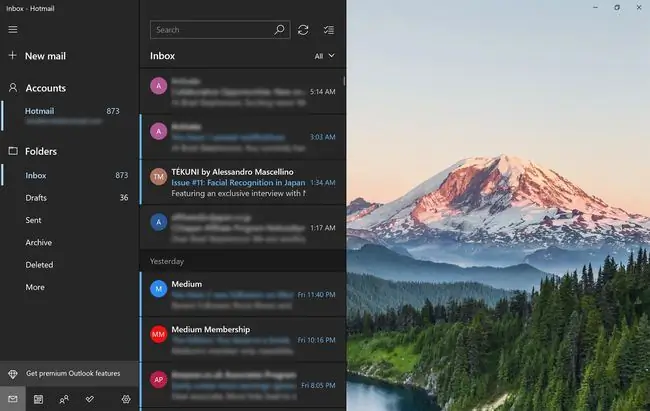
Ce qu'on aime
- Les deux applications sont gratuites et préinstallées sur les nouveaux appareils Surface.
- Plusieurs comptes de messagerie et calendriers peuvent être ajoutés à chaque application.
- Tous les changements sont synchronisés avec le cloud via votre compte Microsoft.
Ce qu'on n'aime pas
- Les e-mails contenant des images doivent parfois être redimensionnés.
- La navigation des mois dans Google Agenda peut être déroutante au début.
Votre Surface Pro 7 est préinstallée avec deux excellentes applications de messagerie et de calendrier, appelées à juste titre Courrier et Calendrier, respectivement. Chaque application est entièrement gratuite et, bien que conçue par Microsoft, fonctionne avec les comptes de messagerie et les calendriers d'autres services tels que Gmail et Yahoo Mail.
Vous pouvez changer de compte de messagerie et de calendrier via le menu de navigation de gauche. Tous vos rendez-vous programmés sont également visibles immédiatement, vous ne manquez donc rien d'important. L'un des meilleurs aspects de ces applications indispensables pour Surface Pro 7 est que toutes les modifications apportées seront synchronisées avec votre compte Microsoft. Ainsi, par exemple, si vous créez un événement dans Calendrier sur votre Surface Pro 7, il sera mis en miroir. sur votre application téléphonique Outlook.
Télécharger pour:
FAQ
La Surface Pro 7 est-elle un bon remplacement d'ordinateur portable ?
La Surface Pro 7 est plus proche d'être un remplacement d'ordinateur portable approprié que certains de ses concurrents, y compris l'iPad. Il est suffisamment puissant pour gérer les e-mails, la navigation sur le Web, le streaming et même la retouche photo légère. Toutes les applications Windows devraient fonctionner sur la Surface Pro 7, même si cela ne remplacera pas un ordinateur portable de jeu.
Comment faire une capture d'écran sur une Surface Pro 7 ?
Il existe plusieurs façons de prendre une capture d'écran sur une tablette Surface. Une méthode consiste à appuyer longuement sur les boutons Power et Volume Up simultanément. Ou, vous pouvez appuyer longuement sur la touche Prt Sc de votre clavier ou utiliser le raccourci clavier Fn+ Touche Windows +Barre d'espacement
Comment connecter des Airpods à une Surface Pro 7 ?
Pour connecter vos AirPods à une tablette Surface, placez les Airpods en mode couplage en ouvrant le boîtier. Ensuite, allez dans Settings et sélectionnez Devices > Add Bluetooth & other devices > Bluetooth Sélectionnez vos AirPods dans la liste des appareils disponibles, puis appuyez longuement sur le bouton Sync sur le boîtier des AirPods jusqu'à ce que les écouteurs soient connectés.






